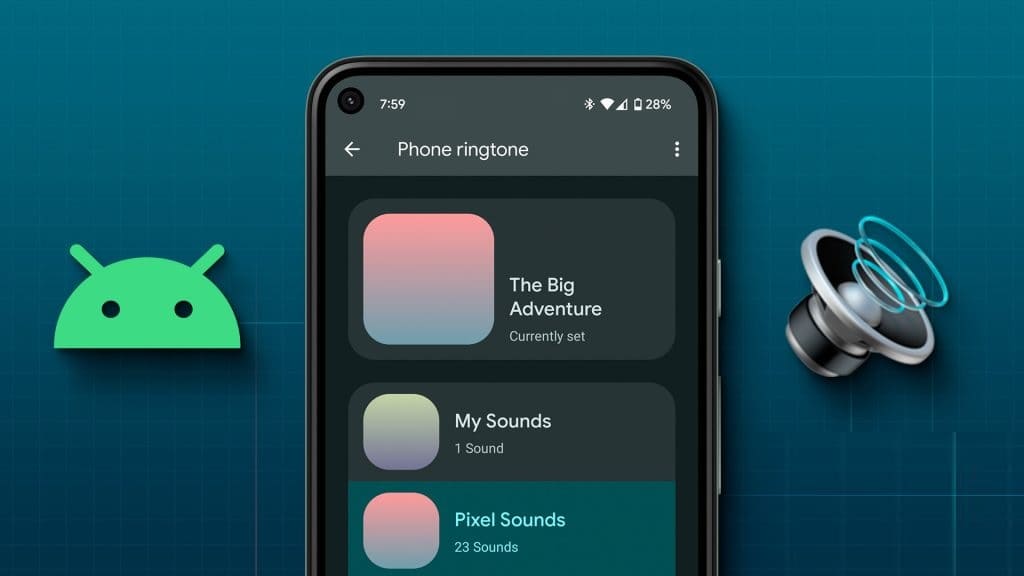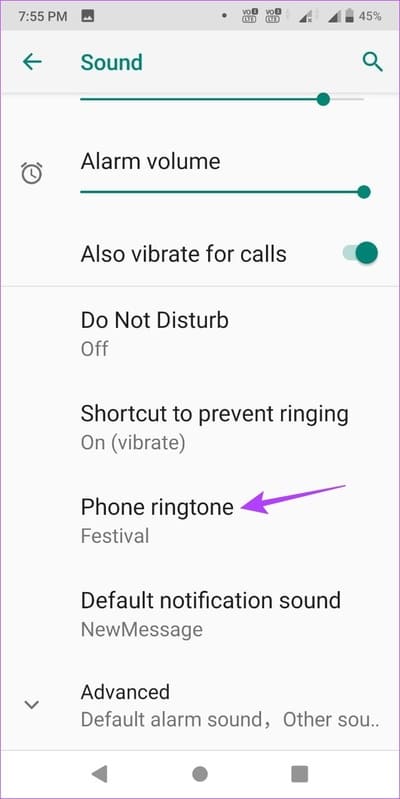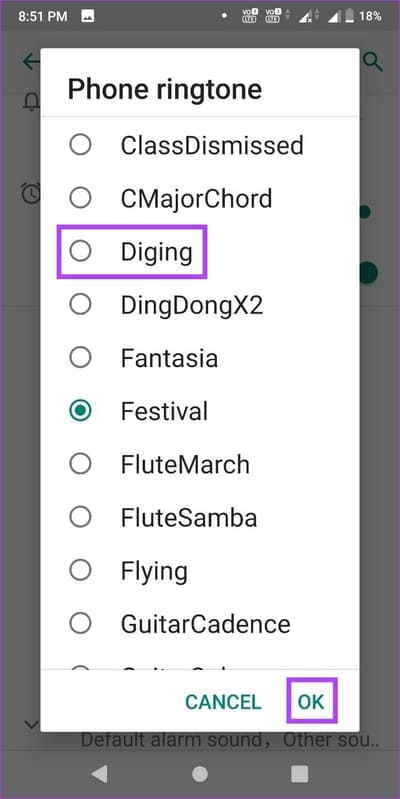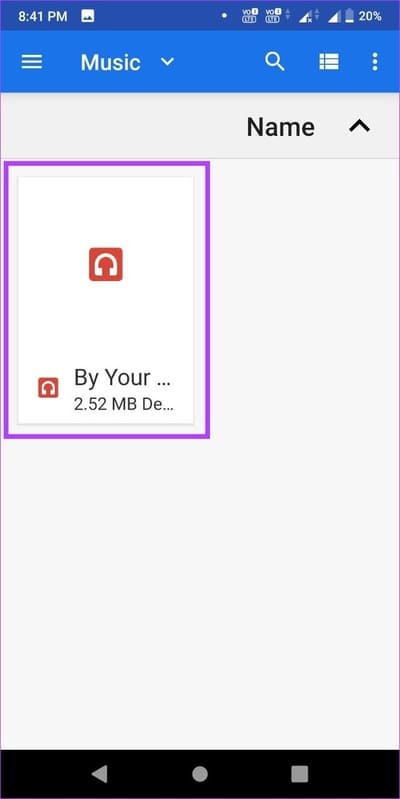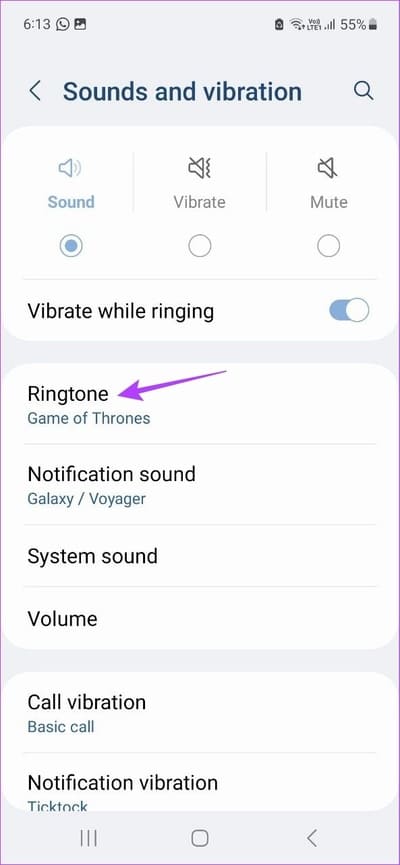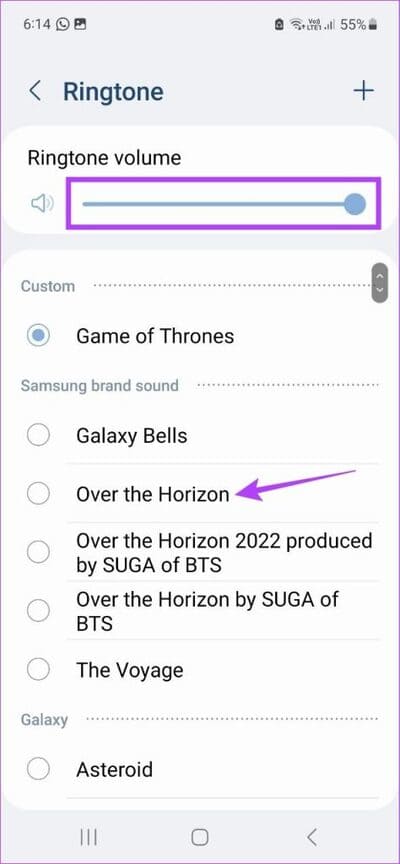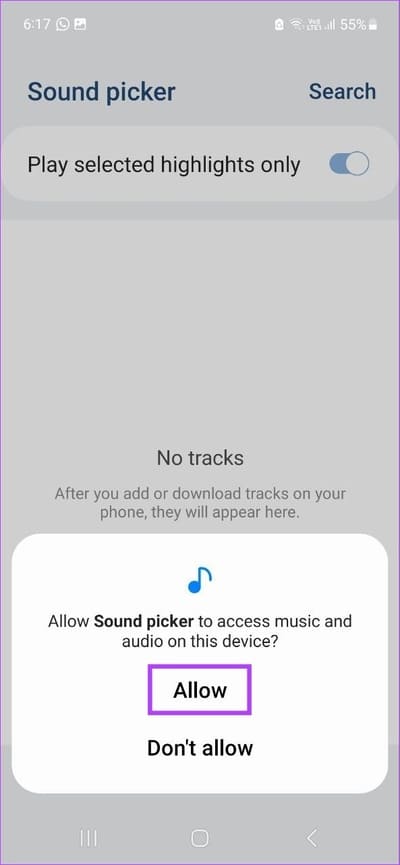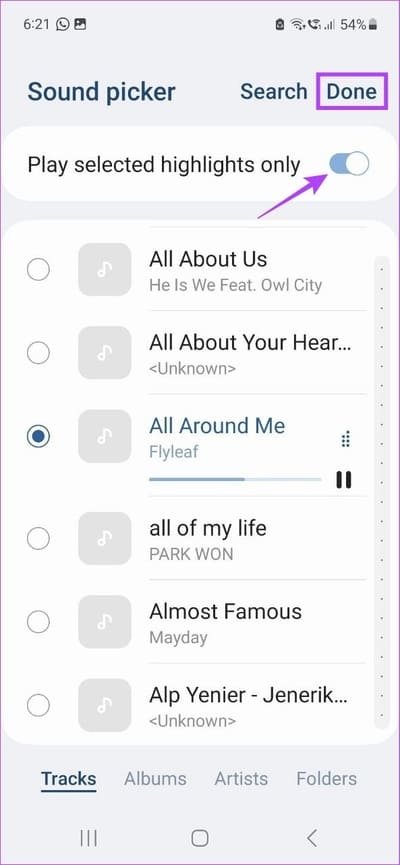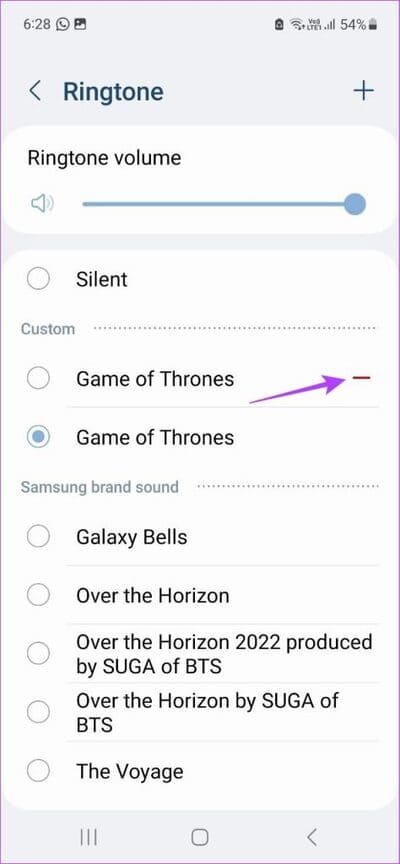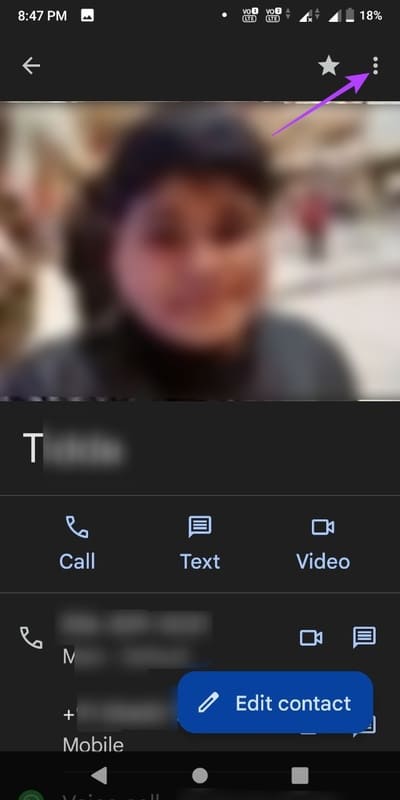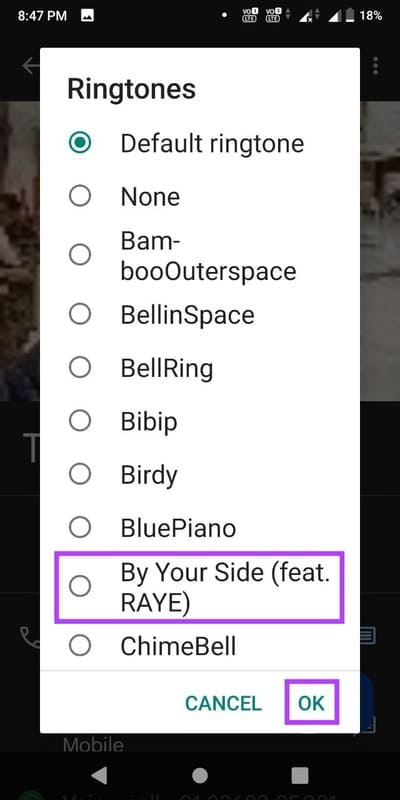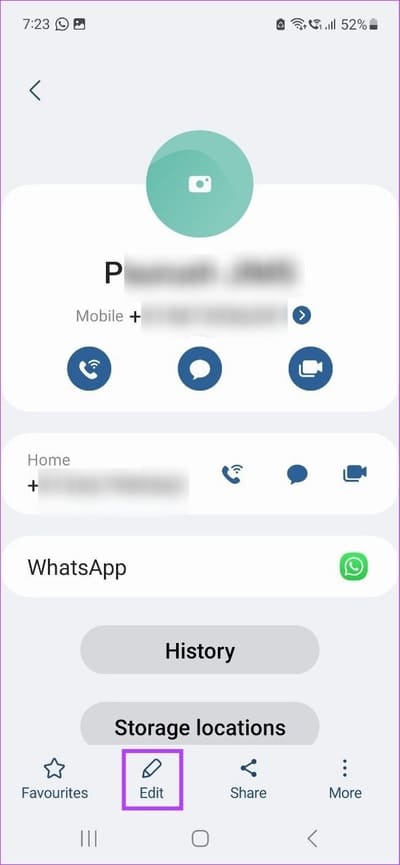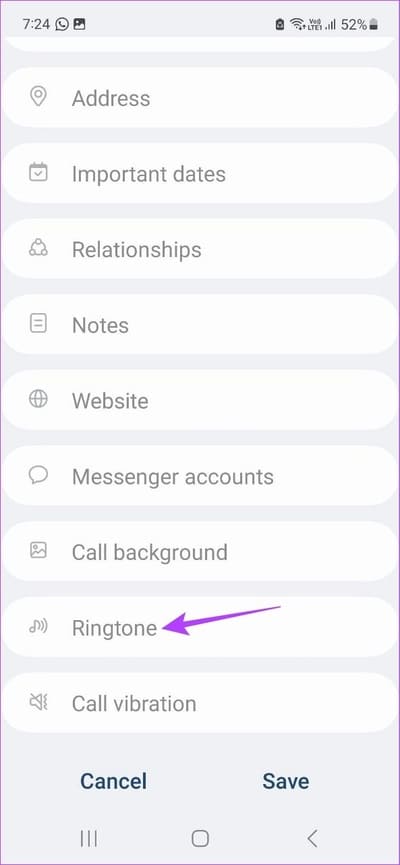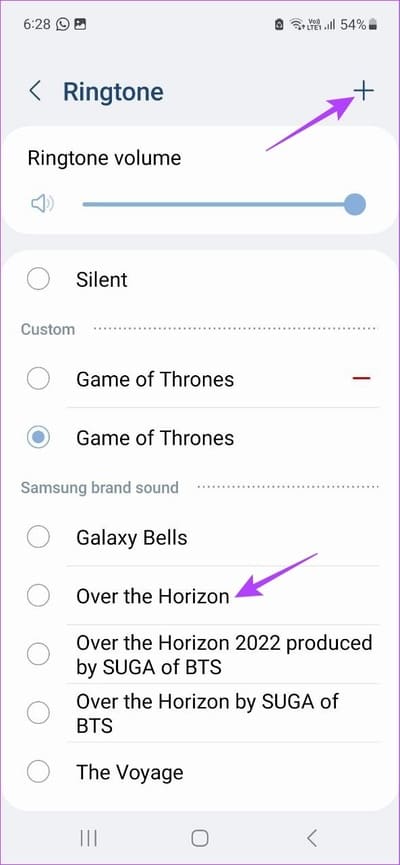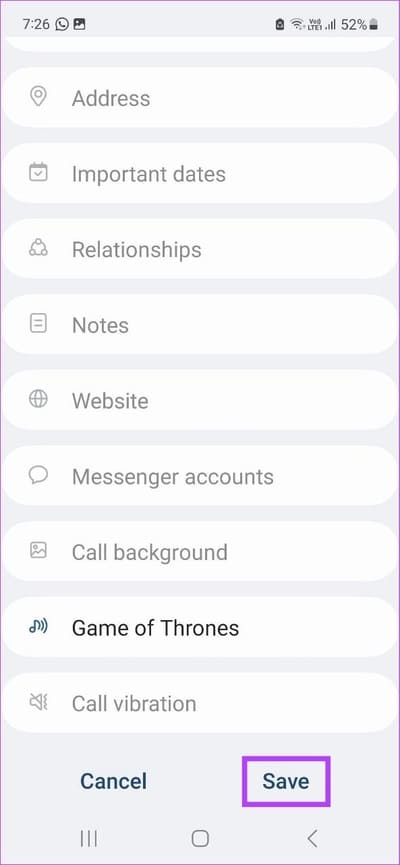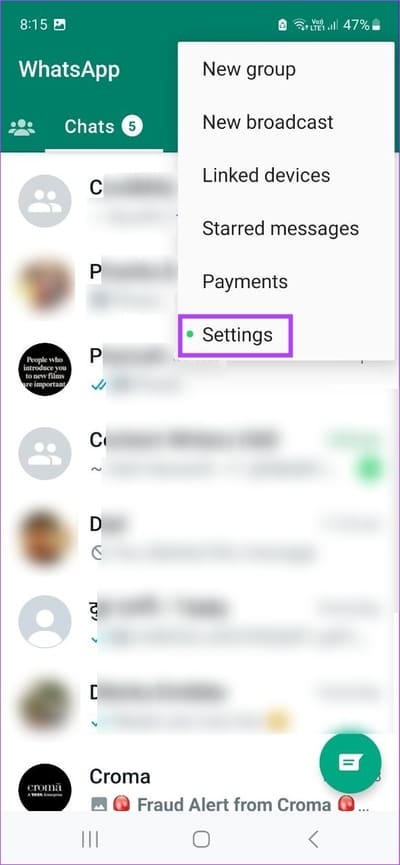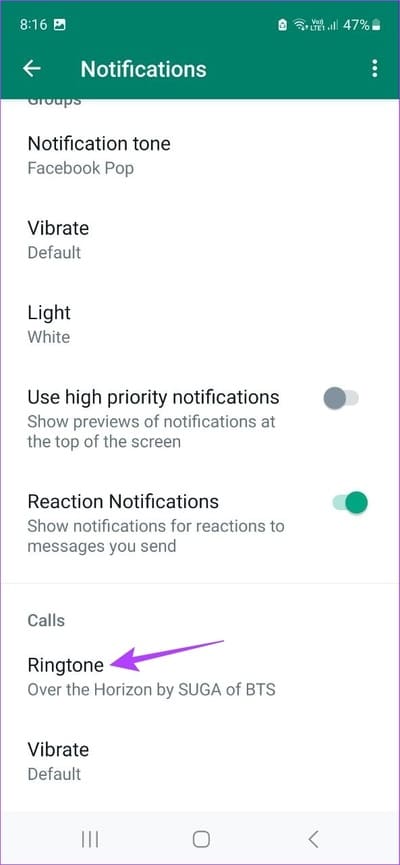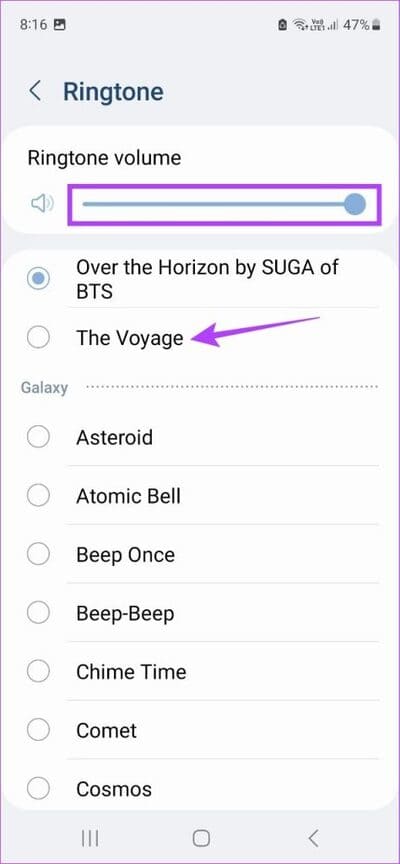كيفية تغيير نغمة الرنين على هواتف Android
قد يكون الحصول على نفس نغمة الرنين إلى الأبد أمرًا مزعجًا. وإذا كانت هذه هي نغمة الرنين الافتراضية للجهاز ، فحظًا سعيدًا في محاولة تمييز جهازك عن بحر الأجهزة من نفس العلامة التجارية. للتأكد من عدم حدوث ذلك ، دعنا نلقي نظرة سريعة على كيفية تغيير نغمة الرنين على جهاز Android.
تتمثل الخطوة الأولى لتغيير نغمة الرنين على Android في تغيير نغمة الرنين للمكالمات الواردة. الآن يمكن أن يكون هذا أي شيء من نغمات الرنين المتوفرة بالفعل على جهازك إلى أغنية مخصصة تعجبك. بعد ذلك ، يمكنك تغيير نغمة الرنين لجهات اتصال محددة للتأكد من أنها تبرز الشخص عن غيره. دعونا نلقي نظرة مفصلة على كيفية القيام بالأمرين معًا.
قم بتغيير نغمة الرنين للمكالمات الواردة على ANDROID
عادةً ما يكون تغيير نغمة الرنين بنفس سهولة الانتقال إلى إعدادات الجهاز واختيار نغمة جديدة. تأتي معظم الأجهزة مع مجموعة جيدة من نغمات الرنين التي يمكن استخدامها بالتبادل بحيث يكون لديك نغمة رنين جديدة كل بضعة أسابيع. اتبع الخطوات أدناه للقيام بذلك.
ملاحظة: نحن نستخدم جهاز ASUS للشرح. قد تختلف عملية تغيير نغمة الرنين قليلاً على جهاز Android الخاص بك.
الخطوة 1: افتح الإعدادات واضغط على الصوت.
الخطوة 2: هنا ، اضغط على نغمة رنين الهاتف.
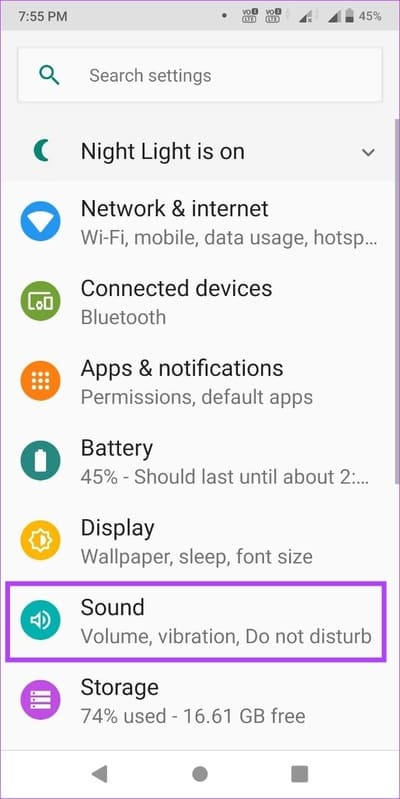
إلى الخطوة 3: من القائمة ، حدد نغمة الرنين المطلوبة.
الخطوة 4: ثم اضغط على موافق.
سيؤدي هذا إلى تغيير نغمة الرنين الافتراضية على جهاز Android الخاص بك. بالإضافة إلى ذلك ، لديك أيضًا خيار تغيير نغمة رنين جهازك إلى أي من أغانيك المفضلة. إليك كيفية القيام بذلك.
تخصيص نغمة الرنين الخاصة بك على أجهزة Android
الخطوة 1: افتح تطبيق الإعدادات وانقر على الصوت.
الخطوة 2: اضغط على نغمة الهاتف.
إلى الخطوة 3: قم بالتمرير إلى أسفل واضغط على إضافة نغمة.
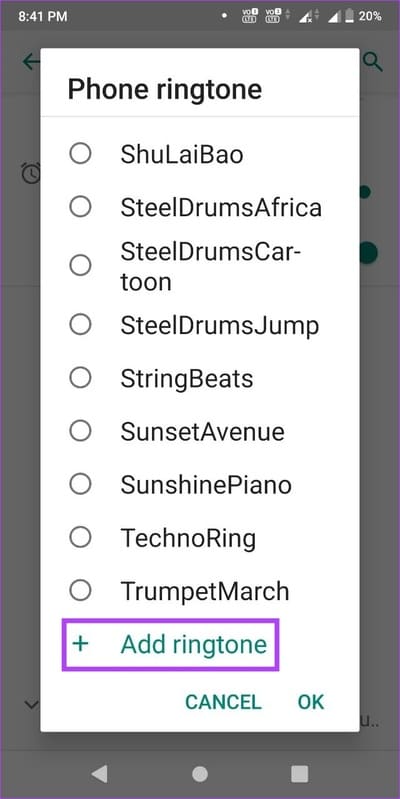
الخطوة 4: سيؤدي هذا إلى فتح مدير الملفات بجهازك. هنا ، حدد الأغنية التي ترغب في تعيينها كنغمة رنين.
الخطوة 5: الآن ، اضغط على الأغنية من القائمة.
إلى الخطوة 6: ثم اضغط على موافق.
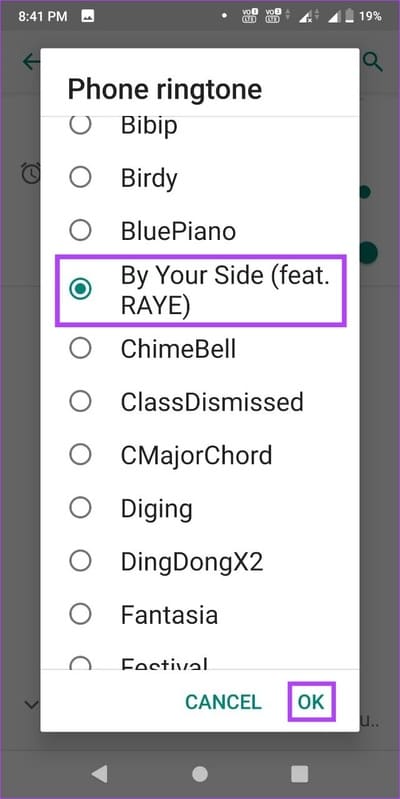
سيؤدي هذا إلى تخصيص نغمة الرنين للأغنية المحددة.
نصيحة: يمكنك أيضًا استخدام قائمة الإعدادات لتعيين أصوات الإشعارات المخصصة لتطبيقات Android المختلفة.
تغيير نغمة الرنين على جهاز SAMSUNG GALAXY
تمامًا مثل أي جهاز Android آخر ، يمكنك أيضًا تعيين نغمة رنين مخصصة على جهاز Samsung Galaxy الخاص بك. على الرغم من أن عملية القيام بذلك مختلفة قليلاً. اتبع الخطوات أدناه للقيام بذلك.
الخطوة 1: اذهب إلى الإعدادات.
الخطوة 2: اضغط على “الأصوات والاهتزاز”.
إلى الخطوة 3: هنا ، اضغط على Ringtone.
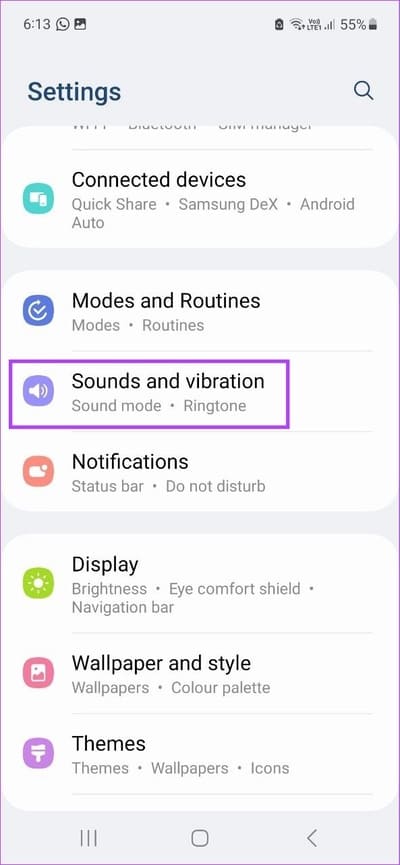
الخطوة 4: قم بالتمرير خلال الصفحة وانقر على نغمة الرنين التي تريدها.
نصيحة: يمكنك أيضًا استخدام قسم مستوى صوت نغمة الرنين لزيادة أو خفض مستوى صوت نغمة الرنين.
بمجرد الانتهاء ، سيتم تغيير نغمة الرنين الخاصة بك. بصرف النظر عن هذا ، يمكنك أيضًا تغيير نغمة الرنين إلى أغنية أو أي موسيقى أخرى. إليك الطريقة.
قم بتعيين نغمة رنين مخصصة
الخطوة 1: اذهب إلى الإعدادات واضغط على “الأصوات والاهتزاز”.
الخطوة 2: هنا ، اضغط على Ringtone واضغط على أيقونة + في الزاوية اليمنى العليا.
إلى الخطوة 3: اضغط على السماح ، إذا طُلب منك ذلك.
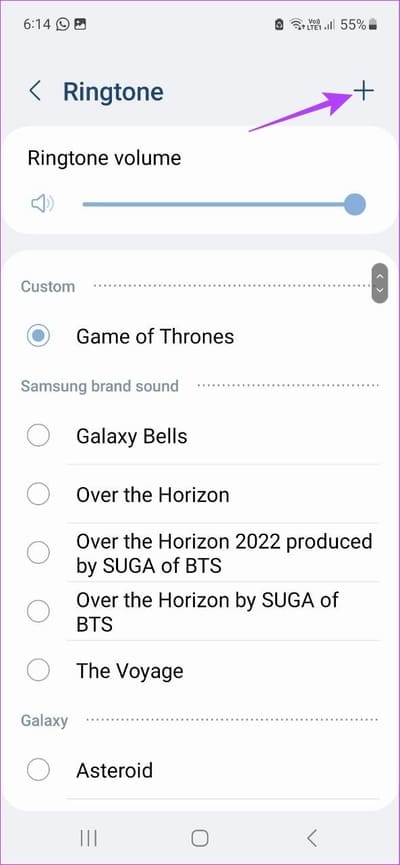
سيؤدي هذا إلى فتح قائمة بالموسيقى الحالية لجهازك.
الخطوة 4: هنا ، يمكنك إما النقر فوق بحث أو التمرير عبر الخيار للبحث عن أي أغنية محددة. ثم اضغط على الأغنية المحددة.
الخطوة 5: قم بتشغيل مفتاح “تشغيل الإضاءات المحددة فقط” إذا كنت ترغب في تعيين نغمة الرنين من النقطة المميزة تلقائيًا في الأغنية.
إلى الخطوة 6: بمجرد تحديد الأغنية ، انقر فوق تم.
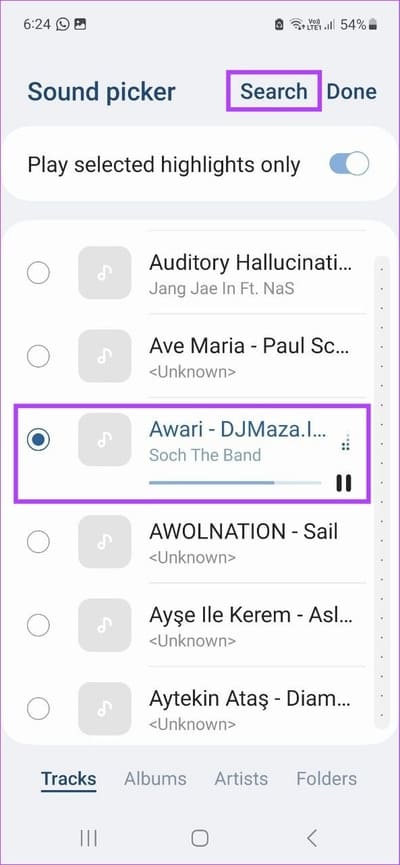
سيؤدي هذا إلى جعل الأغنية المحددة نغمة الرنين الخاصة بك. ومع ذلك ، إذا كنت ترغب في إزالة الأغنية ومسحها أيضًا من قائمة نغمات الرنين ، فاضغط على أيقونة – الموجودة أمامها.
سيؤدي هذا إلى إزالة الأغنية المخصصة من صفحة نغمة الرنين الخاصة بك.
قم بتعيين نغمة رنين مخصصة لجهة اتصال محددة
إذا كانت لديك جهات اتصال معينة تتواصل معها بشكل متكرر أو ذات أهمية عالية ، فيمكنك تعيين نغمات رنين مخصصة لها. سيسمح لك هذا بالتمييز بين جهات الاتصال هذه عن باقي جهات الاتصال. إليك كيفية القيام بذلك على جهاز Android و Samsung Galaxy.
على Android
ملاحظة: قد تختلف خطوات تغيير نغمة الرنين لجهة اتصال معينة تبعًا لجهاز Android الخاص بك.
الخطوة 1: افتح جهات الاتصال.
الخطوة 2: إما أن تضغط على جهة الاتصال المطلوبة من القائمة أو تستخدم شريط البحث للبحث عنها.
إلى الخطوة 3: بعد ذلك ، اضغط على أيقونة ثلاثية النقاط.
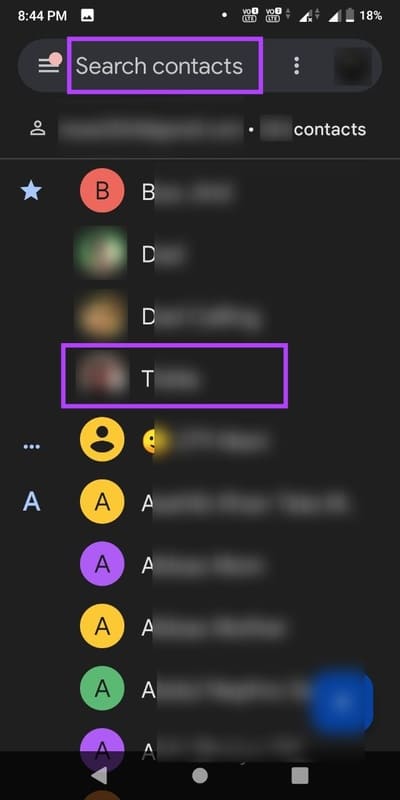
الخطوة 4: هنا ، اضغط على ضبط نغمة الرنين.
الخطوة 5: من القائمة ، حدد نغمة رنين.
إلى الخطوة 6: اضغط على موافق.
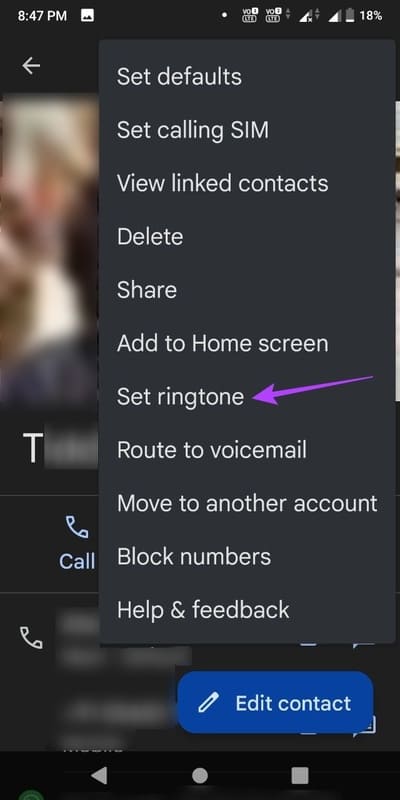
سيؤدي هذا إلى تغيير نغمة الرنين لجهة الاتصال المحددة. كرر الخطوات المذكورة أعلاه لتغيير نغمة الرنين لجهات الاتصال الأخرى على جهاز Android الخاص بك.
على جهاز Samsung Galaxy
الخطوة 1: افتح تطبيق جهات الاتصال.
الخطوة 2: هنا ، انقر فوق جهة الاتصال التي ترغب في تغيير نغمة الرنين لها.
إلى الخطوة 3: اضغط على تحرير.
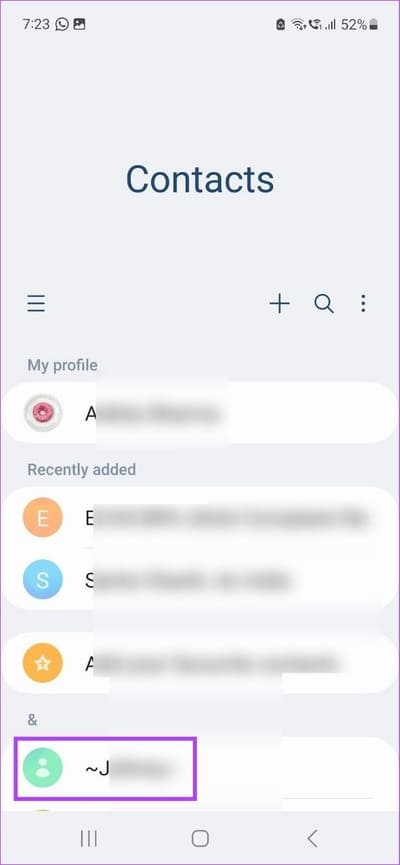
الخطوة 4: قم بالتمرير لأسفل وانقر على عرض المزيد.
الخطوة 5: بمجرد ظهور خيار القائمة ، اضغط على Ringtone.
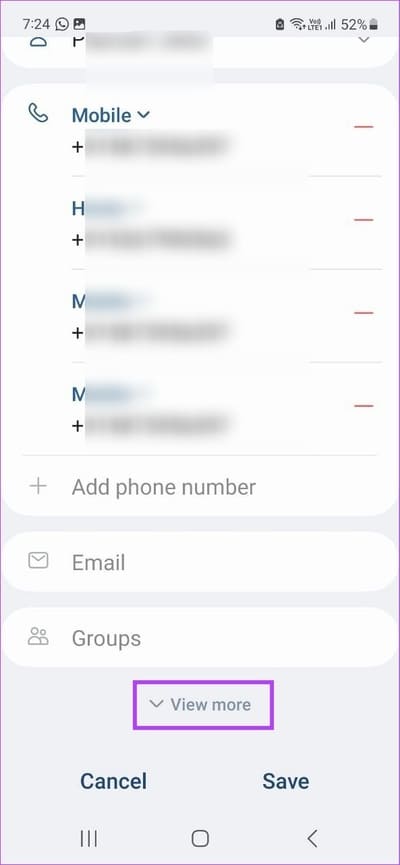
إلى الخطوة 6: اضغط على السماح لمنح الإذن بالوصول إلى وسائط الجهاز المطلوبة.
الخطوة 7: من هذه القائمة ، اختر نغمة الرنين التي ترغب في تعيينها أو انقر فوق الرمز + في الزاوية اليمنى العليا لتعيين نغمة رنين مخصصة.
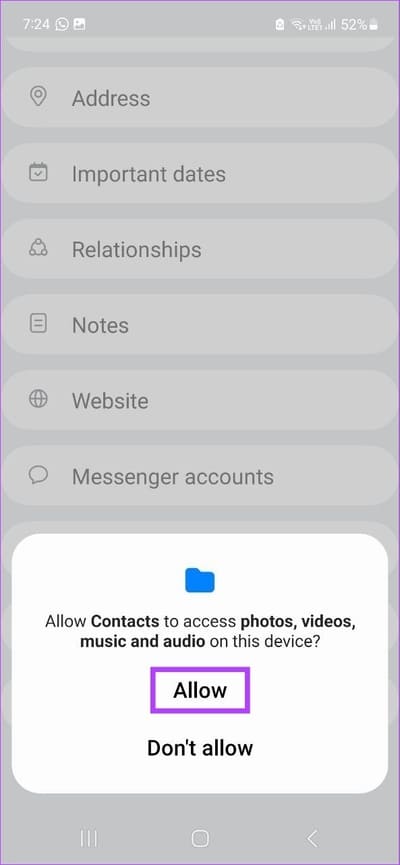
الخطوة 8: بمجرد الانتهاء من اختيارك ، اضغط على أيقونة الخلف.
إلى الخطوة 9: هنا ، اضغط على حفظ.
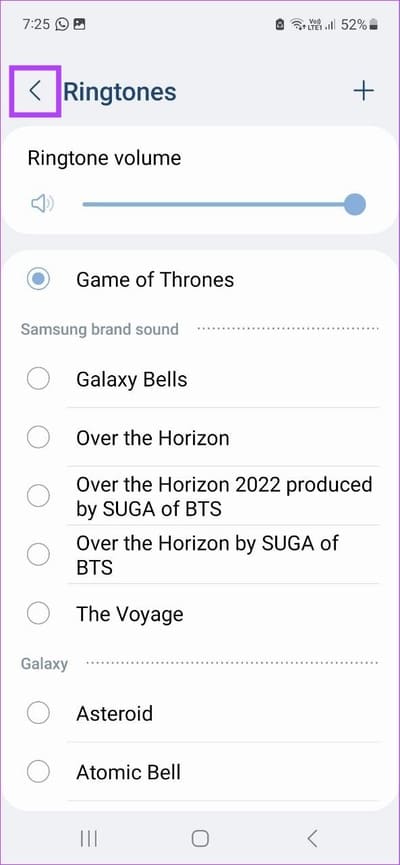
سيؤدي هذا إلى تعيين نغمة رنين مخصصة لجهة الاتصال المحددة. يمكنك تكرار العملية إذا كنت ترغب في تغيير نغمة الرنين لجهات اتصال أخرى على جهاز Samsung Galaxy الخاص بك أيضًا. بالإضافة إلى ذلك ، يمكنك أيضًا تغيير أصوات الإشعارات للتطبيقات على هاتف Galaxy لجعلها مميزة.
المكافأة: تغيير نغمة الرنين على WhatsApp
يمكنك أيضًا تعيين نغمة رنين مخصصة لـ WhatsApp بحيث تعرف ما إذا كانت مكالمتك مكالمة خلوية أو مكالمة WhatsApp مباشرة من النغمة. هيريس كيفية القيام بذلك.
الخطوة 1: افتح WhatsApp.
الخطوة 2: هنا ، اضغط على قائمة النقاط الثلاث.
إلى الخطوة 3: اضغط على الإعدادات.
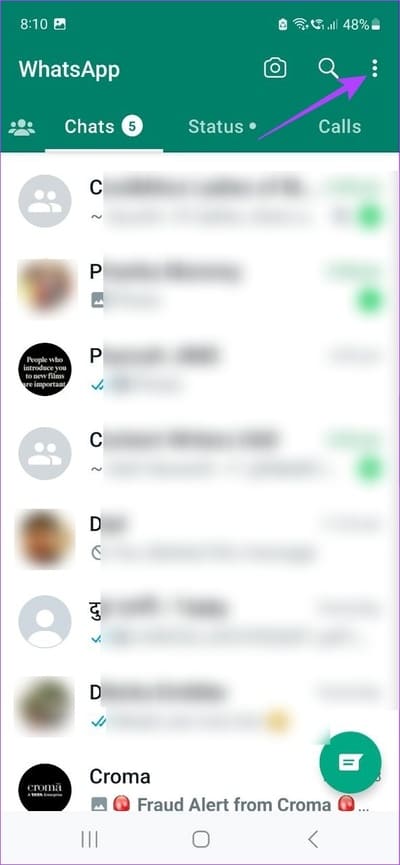
الخطوة 4: ثم اضغط على الإشعارات.
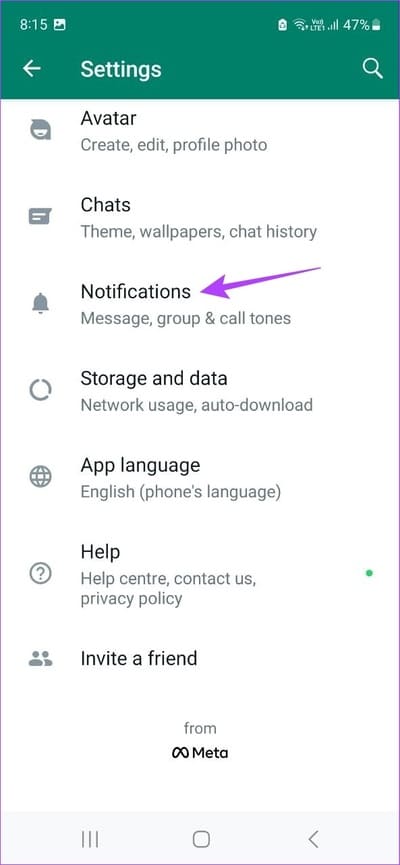
الخطوة 5: قم بالتمرير لأسفل وانتقل إلى قسم المكالمات. هنا ، اضغط على نغمة الرنين.
إلى الخطوة 6: حدد نغمة الرنين المطلوبة من هذه الصفحة.
نصيحة: استخدم شريط تمرير مستوى صوت نغمة الرنين لتعيين ارتفاع صوت نغمة الرنين.
بمجرد الانتهاء من ذلك ، سيتم تغيير نغمة رنين WhatsApp الخاصة بك. بالإضافة إلى ذلك ، يمكنك أيضًا تخصيص أصوات الإشعارات لجهات اتصال محددة على WhatsApp.
أسئلة وأجوبة لتغيير نغمة الرنين على ANDROID
1. هل يمكنك استخدام أغنية من YouTube كنغمة رنين؟
لاستخدام مقطع فيديو من YouTube كنغمة رنين ، ستحتاج أولاً إلى تحويل فيديو YouTube إلى تنسيق MP3 على جهاز Android الخاص بك. بعد ذلك ، استخدم الطريقة المذكورة أعلاه لإضافة ملف MP3 كنغمة رنين لجهازك.
2. هل من الممكن تغيير نغمة رنين Google Meet؟
انتقل إلى قائمة إعدادات Google Meet. هنا ، اضغط على الإخطارات. بمجرد فتح إعدادات الإشعارات بجهازك ، حدد مكان المكالمات 1: 1. ثم اضغط عليها لفترة طويلة وقم بتغيير نغمة الرنين كما هو مطلوب. يُرجى ملاحظة أن القدرة على تغيير نغمة رنين Google Meet قد لا تكون متاحة لأجهزة معينة.
قم بتخصيص نغمة الرنين الخاصة بك
تمامًا مثل أصوات الإشعارات ، تعد نغمات الرنين طريقة رائعة لإعلامك بأي مكالمة واردة. لذلك نأمل أن تساعدك مقالتنا في تخصيصها عن طريق تغيير نغمة الرنين على Android. يمكنك أيضًا الاطلاع على مقالتنا الأخرى إذا كنت تواجه مشكلات مع عدم عمل نغمة رنين Android ولا تفوتك أي مكالمة.